コンピュータの世界で最悪の悪夢の1つは、ディスクのクラッシュや偶発的なデータの削除が原因で個人データが失われることです。 したがって、すべての重要なデータ(ドキュメント、電子メール、お気に入りなど)の最新のバックアップコピーを保持することが非常に重要です。 別のストレージデバイスに. そのため、この記事は、バックアップが必要な各タイプのファイル(ドキュメント、電子メール、ブックマークなど)のバックアッププロセスをガイドするために用意されています。
バックアップ作業を簡単にするために、私はによって提供される「SyncBack」バックアップユーティリティの無料バージョンを使用します 2brightsparks. 「SyncBackFree」は、ユーザーがファイルのバックアップコピーを簡単に作成するのに役立つ軽量の無料の高速バックアップおよび同期ソフトウェアです。 このプログラムには、バックアップスケジューリング、ファイル圧縮、ネットワークバックアップなど、他の多くの便利な機能も含まれています。.
チュートリアルには、すべての重要なデータを簡単にバックアップする方法の詳細な手順が含まれています(ドキュメント、 写真、音楽、電子メール、お気に入り)Windows 10、7、8、またはVistaで、無料のSyncBackバックアップを使用 プログラム。 以下のバックアップ手順を定期的に実行すれば、データの削除やディスクの破損が発生した場合でも、貴重なデータが失われることはありません。
- 関連記事: Windowsバックアップを使用して個人ファイルをバックアップおよび復元する方法
SyncBackを使用して個人データをバックアップする方法(無料)
ステップ1:SyncBackFreeをダウンロードしてインストールします。
1. ダウンロード SyncBackFree から ここ.
2. 選ぶ "走るSyncBackFreeバックアップアプリケーションをすぐにインストールする場合は「」または「保存する」「SyncBack_Setup.exe後でインストールするために、ディスクに「」を追加します。

3. “使用許諾契約に同意する」と押して「次”.
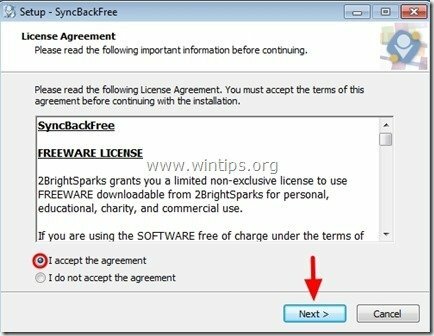
4. 押す "次残りのインストール手順で」。
5. 最後のインストール画面で、 チェックを外します 「メーリングリストに参加する」チェックボックス(必要な場合)を押して、「終了」ボタンをクリックして、SyncBackFreeバックアップアプリケーションを実行します。 *
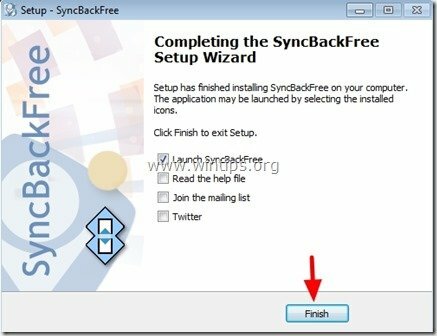
* 知らせ: 必要に応じて、SyncBack Freeの公式Webページにアクセスして、SyncBackFreeプログラムの使用方法に関する情報とマニュアルを見つけるか、「番号」後でそれを行います。
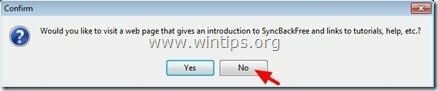
手順2:SyncbackFreeでバックアッププロファイルを作成します。
SyncbackFreeのインストール後、バックアップ用の新しいプロファイルを作成する必要があります。 それを行うには:
1. SyncBackFreeメインメニューから、「プロファイル」を選択し、「新しい”.
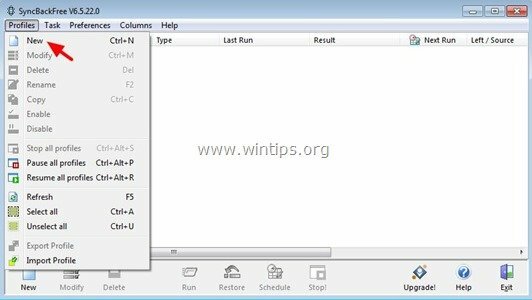
2. プロファイル名を入力します(例:「MyFilesバックアップ」)そして「次”.
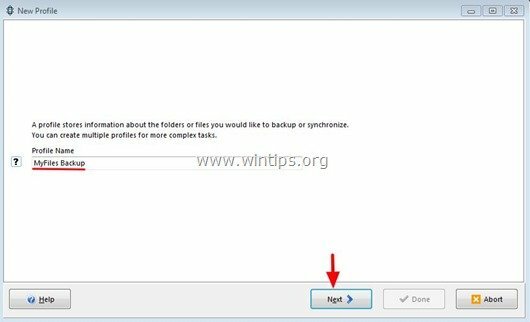
3. 次に、実行するバックアップ(プロファイル)のタイプを決定する必要があります(例:「バックアップ」)そして「次”:
- バックアップ:このプロファイルを選択すると、プログラムはすべての新規および変更されたファイルをバックアップソース(ローカルディスクなど)からバックアップ場所(外部USBディスクなど)にコピーします。
- 同期する:このプロファイルを選択することにより、プログラムはバックアップされたソースである2つのソース間で同期します (例:ローカルディスク)バックアップ場所(例:外部USBディスク)に同じものを含める ファイル。
- 鏡:「鏡」プロファイルの場合、プログラムはバックアップソースとバックアップ場所の同一のバックアップを作成します。 (バックアップソースにファイルが存在しない場合、プログラムはバックアップ場所からすべてのファイルを削除します)。
–この時点で、私は「バックアップ」プロファイルは、私の意見では、これが最も安全な選択であるためです(たとえば、ソース内のファイルを誤って削除した場合、そのファイルはバックアップ先から削除されません)*
* ノート。 「バックアップ」プロファイルを使用する場合、バックアップ場所に不要な/役に立たないファイルがある可能性があることに注意してください(たとえば、不要なファイルを バックアップソース(ローカルディスクなど)の場合、ファイルはバックアップ場所(外部USBディスクなど)に残り、手動で削除するか、ミラーリングを実行する必要があります バックアップ}。
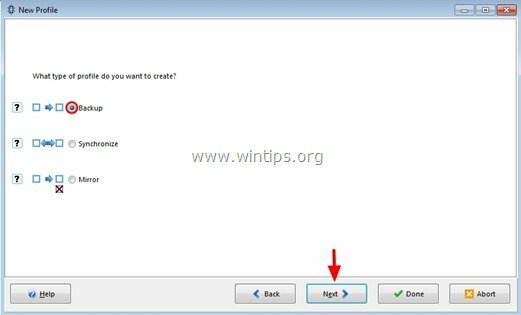
4. 押す "終わり次の画面で」。
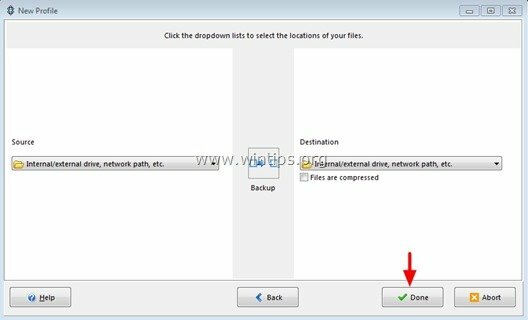
5. 「二度と私に促さないでください」オプションを選択し、「わかった”.
6. 次の手順に進み、「バックアップ」プロファイル設定をカスタマイズします。 (バックアップソースとバックアップ先を選択し、バックアップするファイルを選択します)。
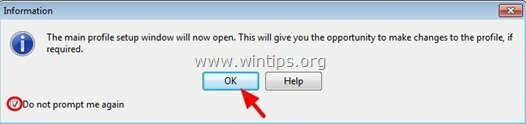
ステップ3:SyncBackFreeを使用して重要なファイルをバックアップします。
このステップでは、重要なファイルの基本的なバックアップを取るためにバックアッププロファイルをカスタマイズする方法を説明します。 基本バックアップには、ユーザーが作成したファイル、またはユーザーにとって重要なすべてのファイルが含まれます。 (ドキュメント、写真、音楽、ビデオなど)。 それでは、始めましょう:
1. 横のフォルダアイコンをクリックします ソース バックアップするファイルとフォルダ(バックアップソース)を選択するため。 *
* ノート: 以下の画面が表示されない場合は、メインのSyncBack画面で新しく作成されたプロファイル(「MyFilesBackup」など)をダブルクリックします。
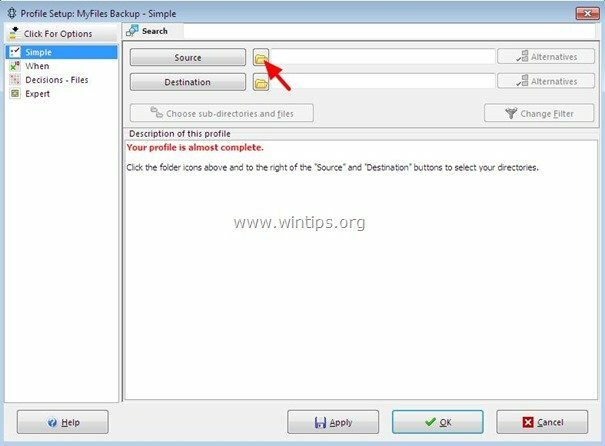
2. 左側のペインから選択します ローカルディスク(C :) & ダブルクリック 開く "ユーザー」フォルダ*。
* あなたが持っている場合 Windows XP double-click 「ドキュメントと設定」フォルダ。
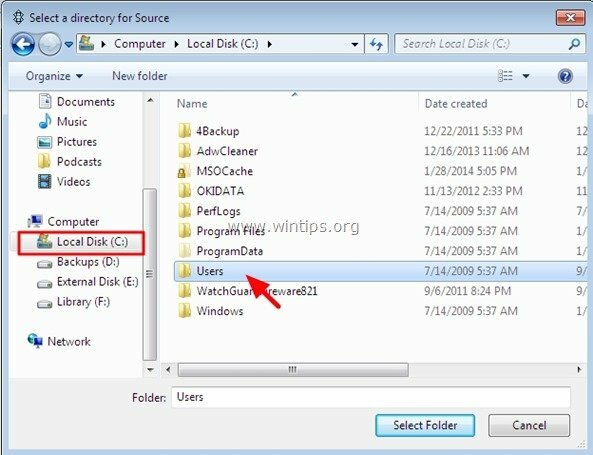
3. クリックしてユーザー名フォルダを選択します(例:「管理者」)次に、「フォルダーを選択" ボタン。
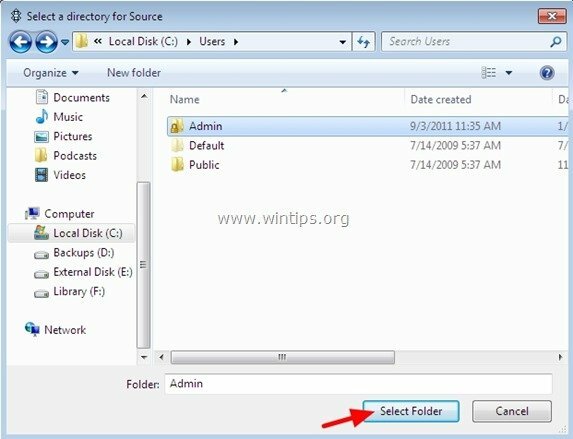
4. 「」の横にあるフォルダアイコンをクリックします行き先」バックアップ場所を指定するには、次のようにします。
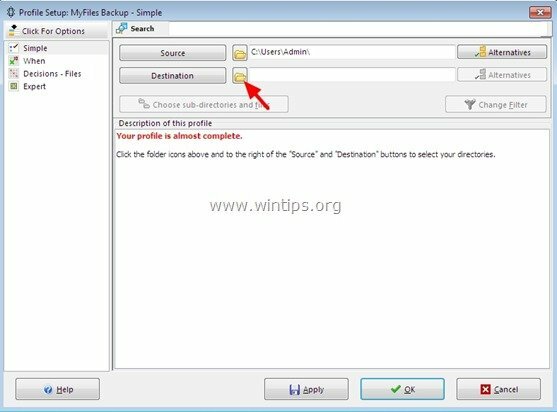
5. ファイルを保存する場所(外部USBディスクなどのバックアップ場所)を選択します。
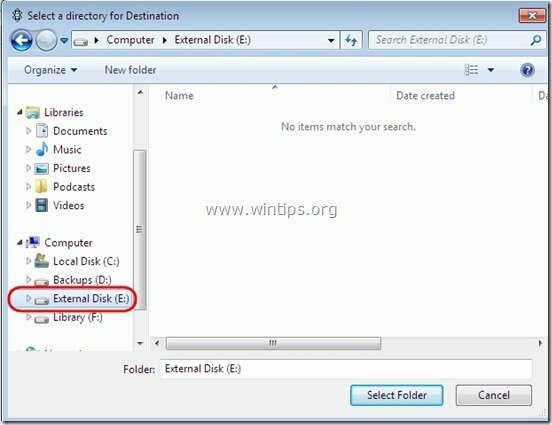
6. バックアップ用に認識可能なフォルダを作成します。 右クリック (右側のペインで)そして「新しい” > “フォルダ”.
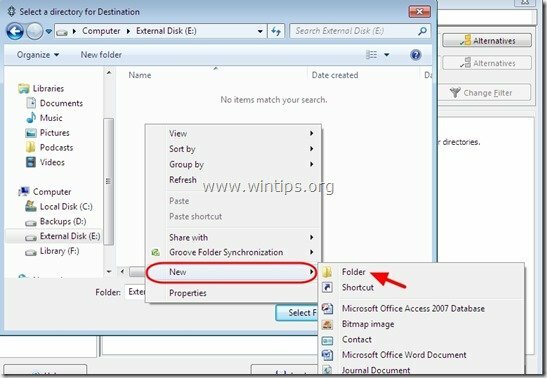
7. 新しいバックアップフォルダの名前を付けます(例:「Backup_11022014」を押して「フォルダーを選択" ボタン。
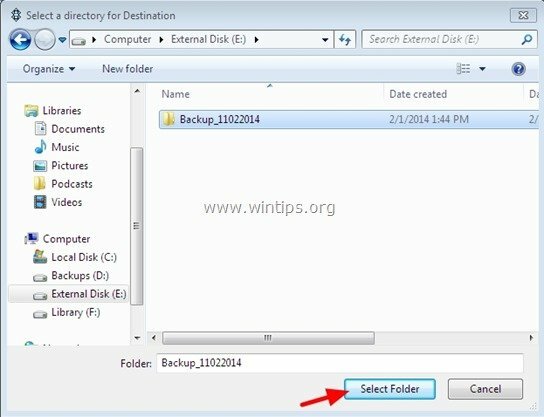
8. 今クリック サブディレクトリとファイルを選択する ボタンをクリックして、バックアップするファイルとフォルダを選択します。
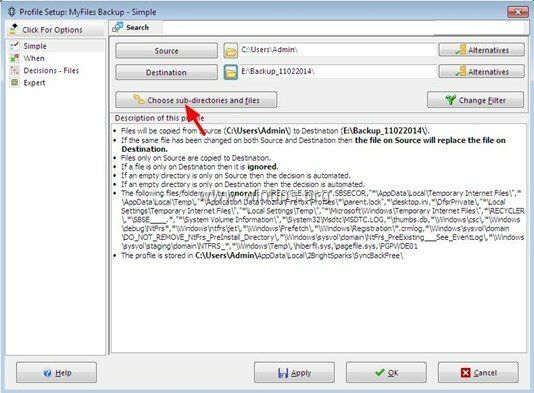
9. 便宜上、最初のチェックボックスの選択を解除してください。
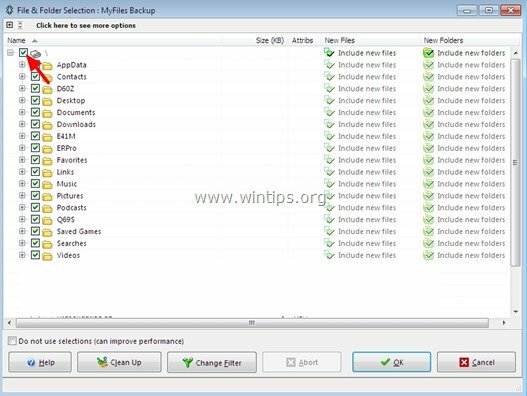
10. 最後に、OSに応じて、次のフォルダを選択してを押します わかった それが終わったら:
- あなたが持っている場合 Windows 10、8、7またはVista 次のフォルダを選択します。
- デスクトップ
- ドキュメント
- ダウンロード
- お気に入り(Internet Explorerのブックマークが含まれています)
- 音楽
- ピクチャー
- ビデオ
- あなたが持っている場合 Windows XP 次のフォルダを選択します:
- 私の文書
- デスクトップ
- お気に入り(Internet Explorerのブックマークが含まれています)
* ノート: 上記のリストには、バックアップする基本的な重要なフォルダがすべて含まれています。 バックアップしたい他のフォルダを自分で選択する必要があります。
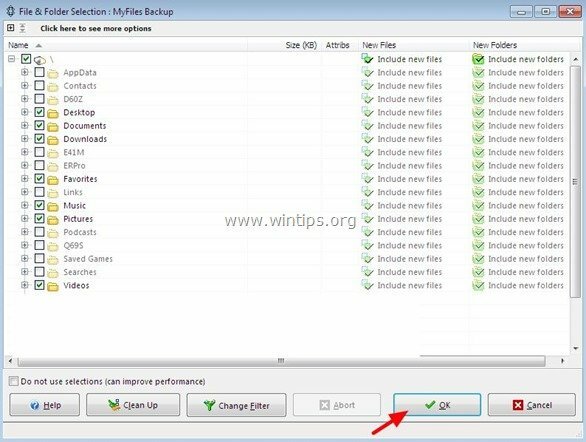
11. 選択したら、を押します わかった SyncBackFreeオプション画面で。
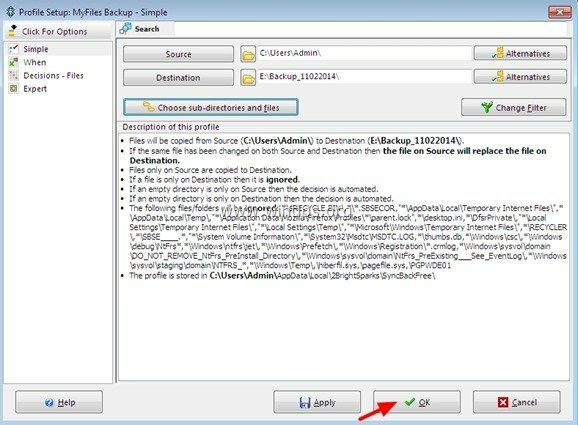
12. この時点で、新しいプロファイルのシミュレーション実行を実行する場合は[はい]を押します。シミュレーションなしで続行するには、[いいえ]ボタンを押します。
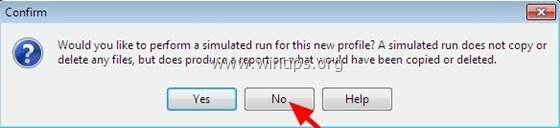
13. これで、SyncBackFreeを使用して最初のバックアップを作成する準備が整いました。 続行するには、新しく作成したプロファイルを選択して、 走る ボタン(SyncBackFreeプログラムの下部)をクリックして、選択したファイルとフォルダーの指定したバックアップ先へのバックアップを開始します。
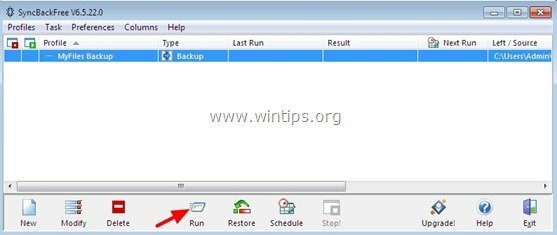
14. しばらくすると、プログラムはバックアップ操作中に実行されるアクションについて通知します。 アクションを確認するか(必要な場合)、を押すだけです 実行を続行 ボタンをクリックして、バックアップジョブをすぐに開始します。

15. バックアップ操作が実行されると、SyncBackFreeは、コピーされたファイルとバックアップに必要な推定時間を通知します.
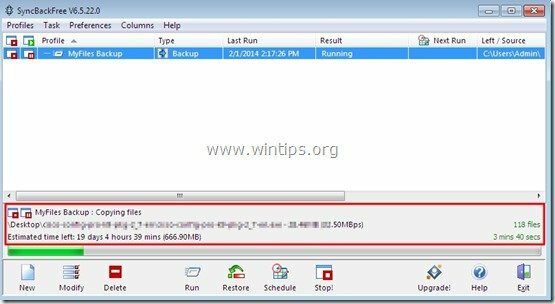
16. バックアップ操作が成功した場合、SyncBackFreeは「成功結果列に「」メッセージが表示されます。それ以外の場合は、警告メッセージが表示されます。 警告メッセージが表示された場合は、プロファイルを右クリックして「ビュー・ログ」を参照して、エラーの原因を確認してください。
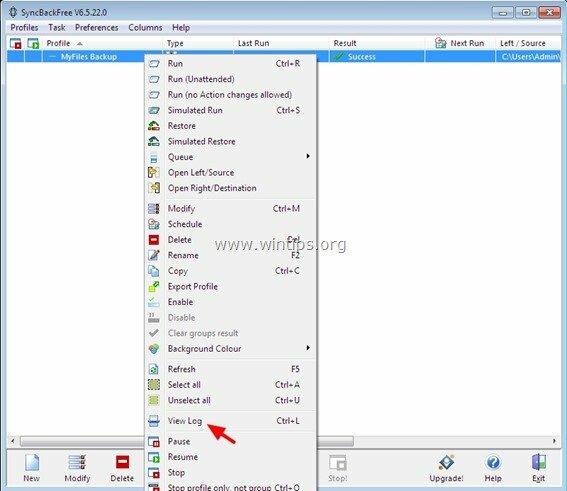
17. それでおしまい。 今後、 走る いつでもプロファイルを作成して、重要なファイルの最新のバックアップを作成したり、単に変更したりできます。 スケジュール 事前定義された日または時間でファイルを自動的にバックアップするためのオプション。
18. 次の手順に進んで、電子メールデータ(電子メール、連絡先、カレンダー)とブックマークをバックアップするために、バックアッププロファイルに含める必要のあるフォルダーを確認します。
ステップ4:Outlook、Outlook Express、またはThunderbirdのデータをバックアップする方法。
Outlook、Outlook Express、またはThunderbirdから電子メールとアドレス帳をバックアップする場合は、以下のフォルダをバックアップに含めます。
見通し
– Microsoft Outlookをメインの電子メールプログラムとして使用している場合は、バックアップソースに「」を含めます。見通し"フォルダ。ディスクの次のデフォルトの場所に保存されています:*
-
Windows XP:
C:\ドキュメントと設定\\ Local Settings \ Application Data \ Microsoft \見通し
-
Windows 10、8、7またはVista:
C:\ Users \\ AppData \ Local \ Microsoft \見通し
-
Office 2016、2013、2010: Outlook 2016、Outlook 2013、またはOutlook 2010を使用している場合は、 Outlookファイル この場所からのフォルダ:
C:\ Users \\ドキュメント\Outlookファイル\
* ノート:
1. 「見通し"フォルダにはPSTデータファイル(一般に" Outlookという名前)が含まれています。 PST ")には、MS Outlookに保存されているすべての電子メールメッセージ、連絡先、鋲、カレンダーが含まれています。
2. あなたがしたい場合は 「Outlook」ストアフォルダの場所を確認します コンピュータで、次の記事を読んでください。この記事には、-STEP BYSTEP-の完全な手順が含まれています。 Outlook 2003、2007、または2010のデータをバックアップする方法.
3. Outlookの電子メールアカウント設定をバックアップする場合は、次の記事の手順を読むことができます。 Outlookアカウント設定をバックアップおよび復元する方法
アウトルックエクスプレス
を使用している場合 アウトルックエクスプレス メインの電子メールプログラムとして、バックアップソースに– OutlookExpressとアドレスブック ディスク上の次の(デフォルトの)場所に保存されているフォルダー:*
- C:\ドキュメントと設定\
\ローカル設定\アプリケーションデータ\ ID \ { } \ Microsoft \アウトルックエクスプレス - C:\ドキュメントと設定\
\アプリケーションデータ\ Microsoft \住所録
* ノート:
1. The アウトルックエクスプレス フォルダには、すべての電子メールフォルダと電子メールメッセージが含まれています。
2. The 住所録 フォルダには、電子メールの連絡先が含まれています。
3. 「OutlookExpress」フォルダの場所を確認したい場合は、次の記事を読んでください。 Outlook Expressメッセージ、アドレス帳、およびアカウントをバックアップおよび復元する方法.
サンダーバード
バックアップするには サンダーバード データには、バックアップジョブに次のフォルダが含まれます。
- C:\ Users \
\ AppData \ Roaming \ Thunderbird \ Profiles \
ステップ5:Internet Explorer、Chrome、Firefoxからお気に入り(ブックマーク)をバックアップする方法。
SyncBackFreeを使用してお気に入りをバックアップするには、バックアップソースに次のフォルダー(またはファイル)を含めます。
インターネットエクスプローラ
Internet Explorerのブックマークをバックアップするには、バックアップに「」を含めます。お気に入りディスク上の次の場所にある "フォルダ:
-
Windows 10、8、7、Vista:
C:\ Users \\お気に入り -
Windows XP:
C:\ドキュメントと設定\\お気に入り
Mozilla Firefox
Firefoxのブックマークをバックアップするには、「ブックマークバックアップディスク上の次の場所にある "フォルダ:
-
Windows 10、8、7、Vista:
C:\ Users \\ AppData \ Roaming \ Mozilla \ Firefox \ Profiles \ .default \ default \ブックマークバックアップ -
Windows XP:
C:\ドキュメントと設定\\ Application Data \ Mozilla \ Firefox \ Profiles \ 。ディフォルト\ブックマークバックアップ
グーグルクローム
Chromeブックマークをバックアップするには、「ブックマーク"ディスク上の次の場所からのファイル:
-
Windows 10、8、7、Vista:
C:\ Users \\ AppData \ Local \ Google \ Chrome \ User Data \ Default \ブックマーク -
Windows XP:
C:\ドキュメントと設定\\ Local Settings \ Application Data \ Google \ Chrome \ User Data \ Default \ブックマーク
そのこと! このガイドがあなたの経験についてコメントを残すことによってあなたを助けたかどうか私に知らせてください。 他の人を助けるために、このガイドを気に入って共有してください。